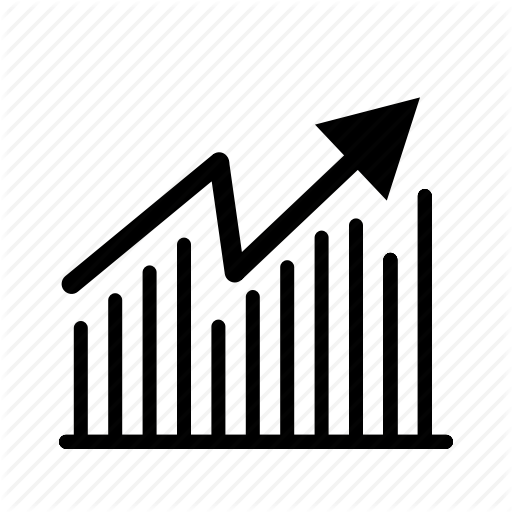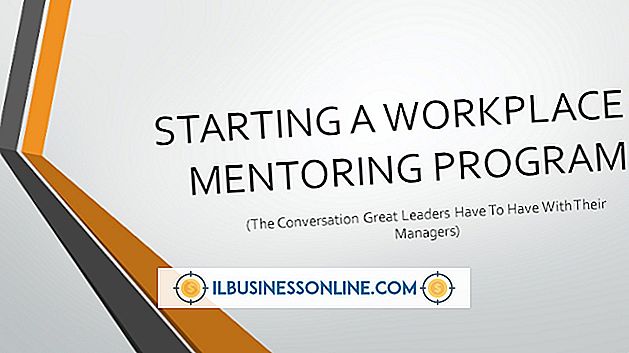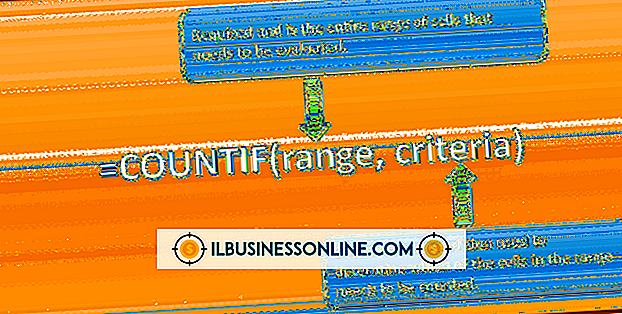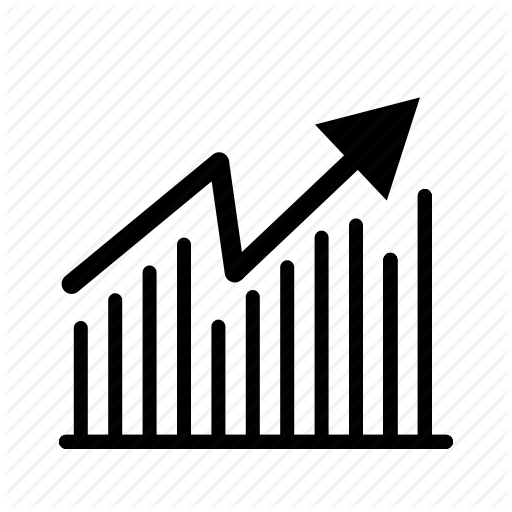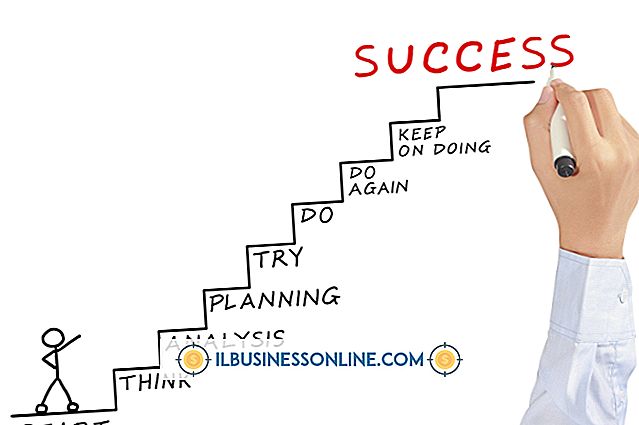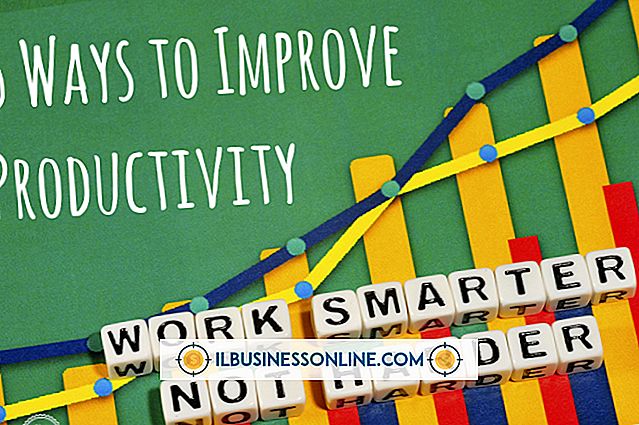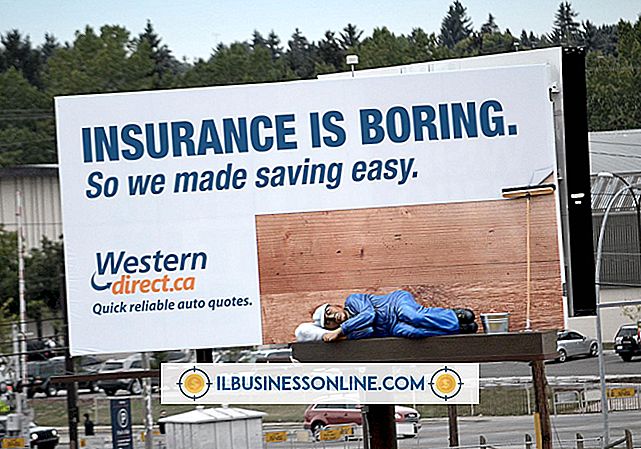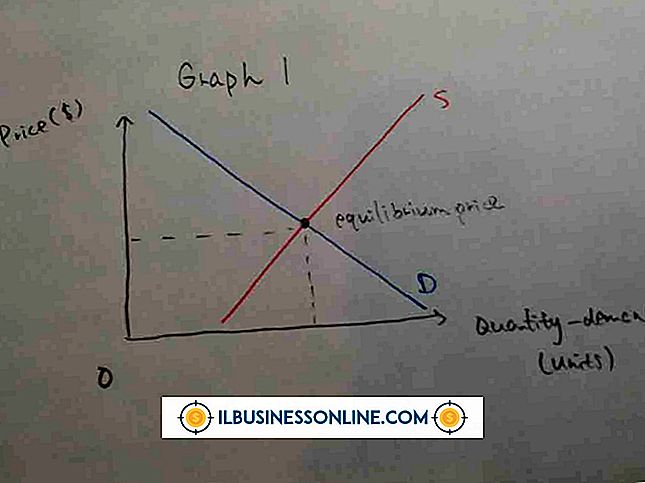모든 사용자에 대한 기본 홈페이지 변경 방법

인터넷은 많은 비즈니스를위한 양날의 칼입니다. 직원이 단 몇 초 만에 정보를 찾을 수는 있지만 직원은 온라인 권한을 남용 할 수 있습니다. 관리자는 모든 컴퓨터 사용자를위한 기본 홈페이지를 설정하는 것을 포함하여 근로자를위한 웹 액세스를 제한하는 특정 정책을 적용해야합니다. Internet Explorer에서 기본 홈 페이지를 변경하려면 로컬 그룹 정책 편집기를 사용하십시오. Mozilla Firefox에서 기본 홈 페이지를 변경하려면 적절한 구성 파일을 작성하십시오.
인터넷 익스플로러
1.
"시작"을 클릭하고 "gpedit.msc"를 검색 창에 입력하십시오. 로컬 그룹 정책 편집기를 실행하려면 "Enter"키를 누릅니다.
2.
왼쪽 창에서 "사용자 구성", "관리 템플릿", "Windows 구성 요소"및 "Internet Explorer"를 차례로 선택합니다.
삼.
오른쪽 창에서 "홈 페이지 설정 변경 안 함"을 마우스 오른쪽 단추로 클릭 한 다음 "편집"을 클릭하십시오. '사용'을 클릭하십시오.
4.
"홈 페이지"필드에 웹 사이트 주소를 입력하십시오. Internet Explorer에서 기본 홈페이지를 설정하려면 "확인"을 클릭하십시오.
모질라 파이어 폭스
1.
"시작"을 클릭하고 "메모장"을 검색 창에 입력하십시오. 검색 결과에서 "notepad.exe"를 선택하십시오.
2.
다음 텍스트를 복사하여 메모장에 붙여 넣습니다.
[XRE] EnableProfileMigrator = false
"override.ini"라는 이름으로 파일을 바탕 화면에 저장하십시오. 그러면 마이그레이션 마법사가 비활성화됩니다.
삼.
"파일"을 클릭 한 다음 "새로 만들기"를 클릭하십시오. 다음 텍스트를 복사하여 붙여 넣으십시오.
pref ( "general.config.obscure_value", 0); pref ( "general.config.filename", "mozilla.cfg");
파일을 "local-settings.js"로 바탕 화면에 저장하여 구성 파일을 잠급니다.
4.
새 파일을 만든 다음 다음 텍스트를 복사하여 붙여 넣습니다.
// Firefox 기본 홈페이지 설정 pref ( "browser.startup.homepage", "//");
""을 대상 홈페이지의 URL로 바꾸십시오. 파일을 "mozilla.cfg"로 저장하십시오.
5.
"시작"을 마우스 오른쪽 버튼으로 클릭하고 "Windows 탐색기 열기"를 클릭하십시오. "C : \ Program Files \ Mozilla Firefox"로 이동하십시오.
6.
바탕 화면으로 이동하십시오. "Ctrl"키를 누른 채로 "override.ini"및 "mozilla.cfg"파일을 선택하십시오. 작업 표시 줄의 Windows 탐색기 아이콘 위로 파일을 끌어 창을 다시여십시오. 두 파일을 모두 Mozilla Firefox 폴더에 놓습니다.
7.
"C : \ Program Files \ Mozilla Firefox \ defaults \ pref"로 이동하십시오. 바탕 화면으로 이동하여 "local-settings.js"를 선택하고 이전 단계와 동일한 지침에 따라 파일을 "pref"폴더로 끌어다 놓습니다. 이렇게하면 모든 사용자의 기본 홈페이지가 설정됩니다.
팁
- 메모장에 파일을 저장할 때 문서가 TXT 파일로 저장되지 않도록 드롭 다운 메뉴에서 "모든 파일 (*. *)"을 선택하십시오.